Cómo instalar y usar Linux Bash Shell en Windows 10

El Subsistema de Windows para Linux, introducido en la Actualización de aniversario, se convirtió en una característica estable en la Actualización de creadores de otoño. Ahora puede ejecutar Ubuntu y openSUSE en Windows, con Fedora y más distribuciones Linux en breve.
Lo que necesita saber sobre Bash Shell de Windows 10
RELACIONADO: Todo lo que puede hacer con Windows 10's New Bash Shell
Esto no es una máquina virtual, un contenedor o software de Linux compilado para Windows (como Cygwin). En cambio, Windows 10 ofrece un subsistema completo de Windows destinado a Linux para ejecutar software Linux. Se basa en el trabajo abandonado de Project Astoria de Microsoft para ejecutar aplicaciones de Android en Windows.
Piénselo como lo contrario de Wine. Mientras Wine le permite ejecutar aplicaciones de Windows directamente en Linux, el Subsistema de Windows para Linux le permite ejecutar aplicaciones Linux directamente en Windows.
Microsoft trabajó con Canonical para ofrecer un entorno de shell Bash completo basado en Ubuntu que se ejecuta sobre este subsistema. Técnicamente, esto no es Linux en absoluto. Linux es el núcleo subyacente del sistema operativo, y eso no está disponible aquí. En cambio, esto le permite ejecutar el shell Bash y los mismos binarios exactos que normalmente ejecutaría en Ubuntu Linux. Los puristas del software libre a menudo argumentan que el sistema operativo promedio de Linux debería llamarse "GNU / Linux" porque en realidad se trata de una gran cantidad de software GNU que se ejecuta en el kernel de Linux. El shell Bash que obtendrás es realmente solo todas esas utilidades de GNU y otro software.
Aunque esta característica originalmente se llamaba "Bash en Ubuntu en Windows", también te permite ejecutar Zsh y otras shells de línea de comandos. Ahora es compatible con otras distribuciones de Linux, también. Puede elegir openSUSE Leap o SUSE Enterprise Server en lugar de Ubuntu, y Fedora también está en camino.
Aquí hay algunas limitaciones. Esto aún no es compatible con el software de servidor de fondo, y no funcionará oficialmente con las aplicaciones gráficas de escritorio de Linux. No todas las aplicaciones de línea de comandos funcionan, ya que la característica no es perfecta.
Cómo instalar Bash en Windows 10
RELACIONADO: ¿Cómo sé si estoy ejecutando 32 bits o 64? -bit Windows?
Esta característica no funciona en la versión de 32 bits de Windows 10, así que asegúrese de estar utilizando la versión de Windows de 64 bits. Es hora de cambiar a la versión de 64 bits de Windows 10 si todavía está utilizando la versión de 32 bits, de todos modos.
Suponiendo que tiene Windows de 64 bits, para comenzar, diríjase a Panel de control> Programas> Activar Funciones de Windows activadas o desactivadas. Active la opción "Subsistema de Windows para Linux" en la lista y luego haga clic en el botón "Aceptar".
Haga clic en "Reiniciar ahora" cuando se le solicite que reinicie su computadora. La característica no funcionará hasta que reinicie.
Nota : a partir de la Actualización de Fall Creators, ya no tendrá que habilitar el Modo de desarrollador en la aplicación Configuración para usar esta función. Solo necesita instalarlo desde la ventana Funciones de Windows.
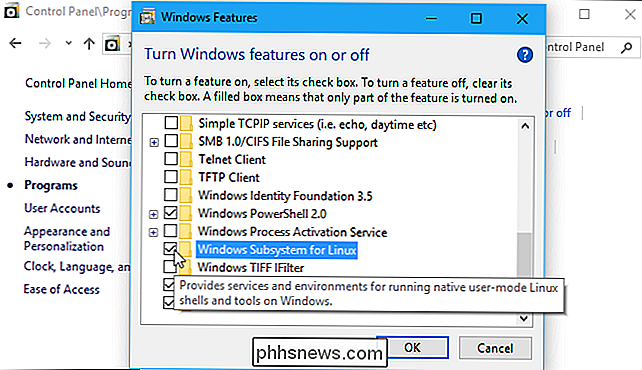
Después de que su computadora se reinicie, abra la Tienda de Microsoft desde el menú Inicio, y busque "Linux" en la tienda. Haga clic en "Obtener las aplicaciones" debajo del banner "Linux en Windows?".
Nota : a partir de la Actualización de Fall Creators, ya no puede instalar Ubuntu ejecutando el comando "bash". En su lugar, debe instalar Ubuntu u otra distribución de Linux desde la aplicación Store.
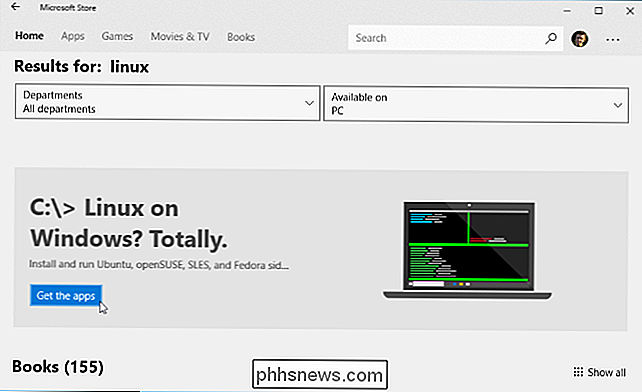
RELACIONADO: ¿Cuál es la diferencia entre Ubuntu, openSUSE y Fedora en Windows 10?
Verá una lista de cada Linux distribución actualmente disponible en la Tienda Windows. A partir de la Actualización de creadores de otoño, esto incluye Ubuntu, openSUSE Leap y openSUSE Enterprise, con la promesa de que Fedora llegará pronto.
Actualizar : Debian y Kali ahora están disponibles en la tienda, pero no están en la lista aquí. Busque "Debian Linux" o "Kali Linux" para encontrarlos e instalarlos.
Para instalar una distribución de Linux, haga clic en ella y luego haga clic en el botón "Obtener" o "Instalar" para instalarla como cualquier otra aplicación de la Tienda.
Si no está seguro de qué entorno Linux instalar, le recomendamos Ubuntu. Esta popular distribución de Linux anteriormente era la única opción disponible, pero otros sistemas Linux ahora están disponibles para las personas que tienen necesidades más específicas.
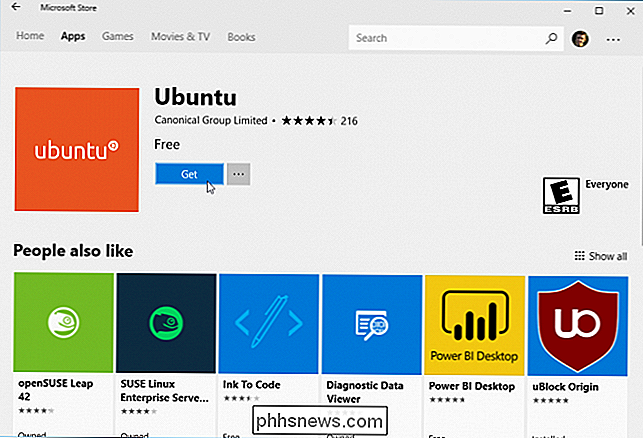
También puede instalar múltiples distribuciones de Linux y cada una tendrá sus propios accesos directos únicos. Incluso puede ejecutar múltiples distribuciones de Linux diferentes a la vez en diferentes ventanas.
Cómo usar The Bash Shell e instalar el software Linux
RELACIONADO: Cómo instalar el software Linux en Ubuntu Bash Shell de Ubuntu 10
Ahora tiene un shell bash de línea de comando completo basado en Ubuntu, o cualquier otra distribución de Linux que haya instalado.
Como son los mismos binarios, puede usar el comando apt o apt-get de Ubuntu para instalar software de los repositorios de Ubuntu si estás usando Ubuntu. Simplemente use el comando que normalmente usaría en esa distribución de Linux. Tendrás acceso a todo el software de línea de comandos de Linux, aunque algunas aplicaciones aún no funcionan a la perfección.
Para abrir el entorno Linux que instalaste, solo abre el menú Inicio y busca la distribución que hayas instalado. Por ejemplo, si instaló Ubuntu, inicie el acceso directo de Ubuntu.
Puede fijar el acceso directo de esta aplicación al menú Inicio, a la barra de tareas o al escritorio para facilitar el acceso.
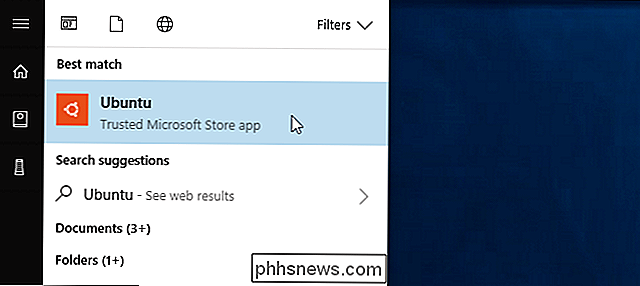
La primera vez que inicia el entorno Linux, está se le pedirá que ingrese un nombre de usuario y contraseña de UNIX. Estos no tienen que coincidir con su nombre de usuario y contraseña de Windows, pero se usarán en el entorno Linux.
Por ejemplo, si ingresa "bob" y "letmein" como sus credenciales, su nombre de usuario en el entorno Linux será "Bob" y la contraseña que utiliza dentro del entorno Linux serán "letmein", sin importar cuál sea su nombre de usuario y contraseña de Windows.
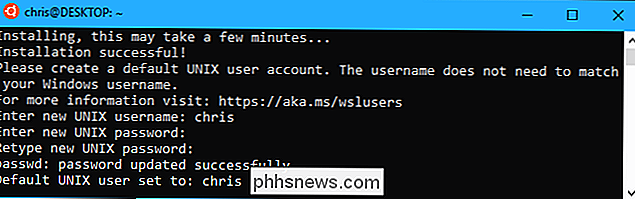
RELACIONADO: Cómo configurar su distribución predeterminada de Linux en Windows 10
Usted puede iniciar su entorno Linux instalado ejecutando el comandowsl. Si tiene múltiples distribuciones de Linux instaladas, puede elegir el entorno Linux predeterminado que este comando inicia.
Si tiene Ubuntu instalado, también puede ejecutar el comandoubuntupara instalarlo. Para openSUSE Leap 42, useopensuse-42. Para SUSE Linux Enterprise Sever 12, usesles-12. Estos comandos se enumeran en la página de cada distribución de Linux en la Tienda Windows.
Todavía puede iniciar su entorno Linux predeterminado ejecutando el comandobash, pero Microsoft dice que esto está en desuso. Esto significa que el comandobashpuede dejar de funcionar en el futuro.
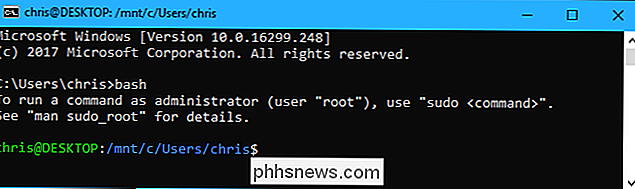
Si tiene experiencia en utilizar un shell Bash en Linux, Mac OS X u otras plataformas, se sentirá como en casa.
En Ubuntu, debe anteponer un comando consudopara ejecutarlo con permisos de raíz. El usuario "raíz" en plataformas UNIX tiene acceso completo al sistema, como el usuario "Administrador" en Windows. Su sistema de archivos de Windows está ubicado en/ mnt / cen el entorno de shell Bash.
Use los mismos comandos de terminal de Linux que usaría para desplazarse. Si está acostumbrado al símbolo del sistema estándar de Windows con sus comandos DOS, aquí hay algunos comandos básicos comunes tanto para Bash como para Windows:
- Cambiar directorio:
cden Bash,cdochdiren DOS - Listar contenido del directorio:
lsen Bash,diren DOS - Mover o renombrar un archivo:
mven Bash,moveryrenombraren DOS - Copiar un archivo:
cpen Bash,copiaren DOS - Eliminar un archivo:
rmen Bash,deloborraren DOS - Crear un directorio:
mkdiren Bash,mkdiren DOS - Utilice un editor de texto:
vionanoen Bash,editeen DOS
RELACIONADO : Beginner Geek: Cómo comenzar a usar el terminal Linux
Es importante recordar que, a diferencia de Windows, el shell Bash y su entorno de imitación de Linux distinguen entre mayúsculas y minúsculas. En otras palabras, "File.txt" con una letra mayúscula es diferente de "file.txt" sin mayúscula.
Para obtener más instrucciones, consulte nuestra guía para principiantes sobre la línea de comandos de Linux y otras introducciones similares al shell Bash. , Línea de comandos de Ubuntu y terminal de Linux en línea.
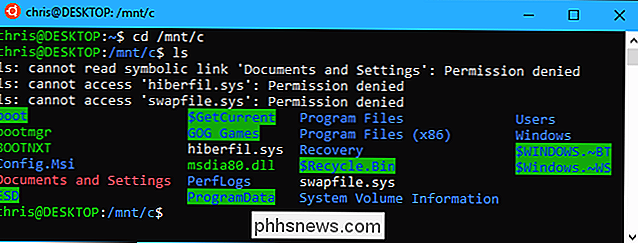
Deberá usar el comando apt para instalar y actualizar el software del entorno Ubuntu. Asegúrese de prefijar estos comandos consudo, lo que hace que se ejecuten como root, el equivalente Linux de Administrator. Estos son los comandos apt-get que deberá conocer:
- Descargar la información actualizada sobre los paquetes disponibles:
sudo apt update - Instalar un paquete de la aplicación:
sudo apt install nombre del paquete(reemplazar "Packagename" con el nombre del paquete.) - Desinstalar un paquete de aplicación:
sudo apt remove packagename(Reemplazar "packagename" con el nombre del paquete). - Buscar paquetes disponibles:
sudo palabra de búsqueda apta(reemplace "palabra" por una palabra para la que desee buscar los nombres y las descripciones de los paquetes.) - Descargue e instale las últimas versiones de sus paquetes instalados:
sudo apt upgrade
Si instaló una distribución de SUSE Linux, puede usar el comando zypper para instalar el software en su lugar.
Después de haber descargado e instalado una aplicación, puede escribir su nombre en el indicador y luego presionar Enter para ejecutarlo. Consulte la documentación de esa aplicación en particular para obtener más información.
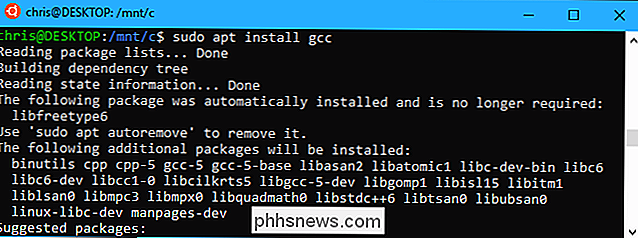
Bonificación: instale la fuente Ubuntu para una verdadera experiencia Ubuntu
Si desea una experiencia Ubuntu más precisa en Windows 10, también puede instalar las fuentes Ubuntu y habilitarlas en el terminal. No tiene que hacer esto, ya que la fuente predeterminada del símbolo del sistema de Windows nos parece bastante buena, pero es una opción.
Esto es lo que parece:
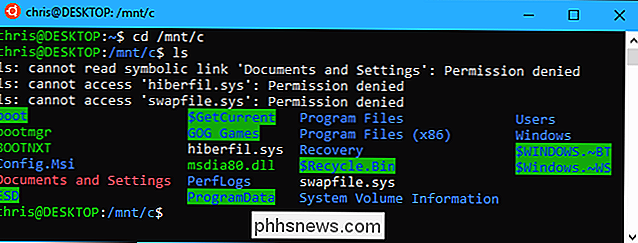
Para instalar la fuente, primero descargue la familia de fuentes de Ubuntu del sitio web de Ubuntu. Abra el archivo .zip descargado y ubique el archivo "UbuntuMono-R.ttf". Esta es la fuente de monoespacio de Ubuntu, que es la única que se usa en la terminal. Es la única fuente que necesita instalar.
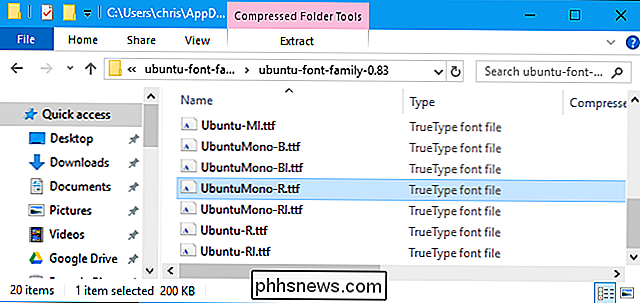
Haga doble clic en el archivo "UbuntuMono-R.ttf" y verá una vista previa de la fuente. Haga clic en "Instalar" para instalarlo en su sistema.
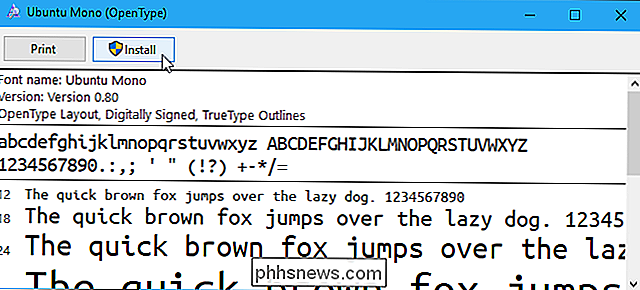
RELACIONADO: Aprendiendo a usar el Editor del Registro como un profesional
Para hacer que la fuente del monoespacio de Ubuntu se convierta en una opción en la consola, deberá agregar una configuración en el registro de Windows.
Abra un editor de registro presionando Windows + R en su teclado, escribiendoregedit, y luego presionando Enter. Navegue a la siguiente clave o cópiela y péguelo en la barra de direcciones del Editor del registro:
HKEY_LOCAL_MACHINE SOFTWARE Microsoft Windows NT CurrentVersion Console TrueTypeFont
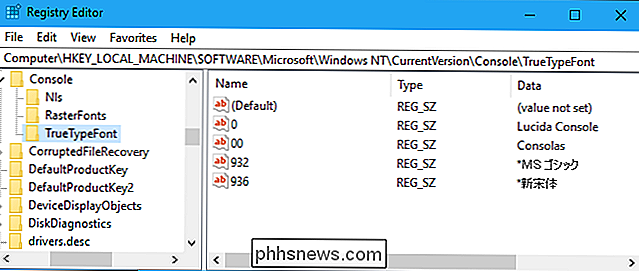
Haga clic con el botón derecho en el panel derecho y seleccione Nuevo> Valor de cadena . Denomine el nuevo valor000.
Haga doble clic en la cadena "000" que acaba de crear, y luego ingreseUbuntu Monocomo su información de valor.
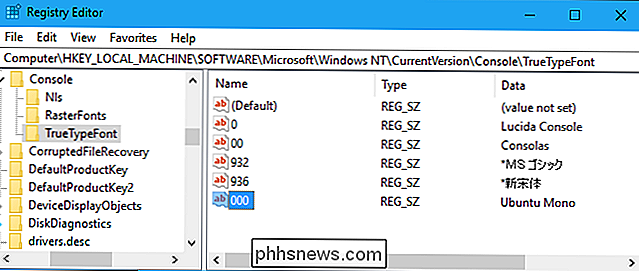
Inicie una ventana de Ubuntu , haga clic derecho en la barra de título, y luego seleccione el comando "Propiedades". Haga clic en la pestaña "Fuente", y luego seleccione "Ubuntu Mono" en la lista de fuentes.
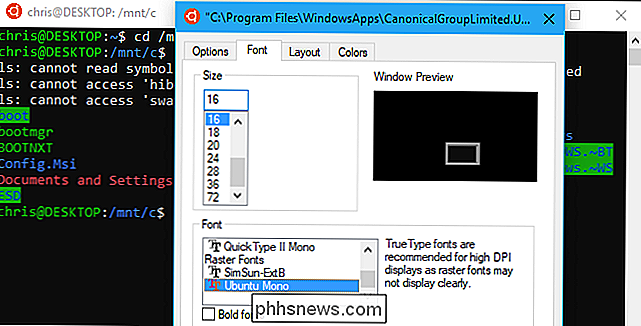
El software que instala en el shell Bash está restringido al shell Bash. Puede acceder a estos programas desde el símbolo del sistema, PowerShell o desde cualquier lugar de Windows, pero solo si ejecuta el comandobash -c.

Los mejores canales de Roku gratuitos para niños
Ha configurado los controles parentales en Netflix, y ha trabajado para que YouTube sea adecuado para los niños, y a sus hijos ya les encanta. Pero hay varios otros canales que puede agregar con contenido apto para menores, desde Sesame Street hasta Pokémon o GI Joe, todo gratis. RELACIONADO: Los mejores canales de video gratuitos para su Roku Nosotros ' Te mostramos los mejores canales de video gratuitos de Roku, pero todos esos complementos se centraron en el contenido para adultos.

Cinco formas de liberar espacio en su dispositivo Android
Los teléfonos y las tabletas Android pueden llenarse rápidamente a medida que descarga aplicaciones, agrega archivos multimedia como música y películas, y datos de caché para usar sin conexión. Muchos dispositivos de gama baja pueden incluir solo unos pocos gigabytes de almacenamiento, lo que lo convierte en un problema aún mayor.



